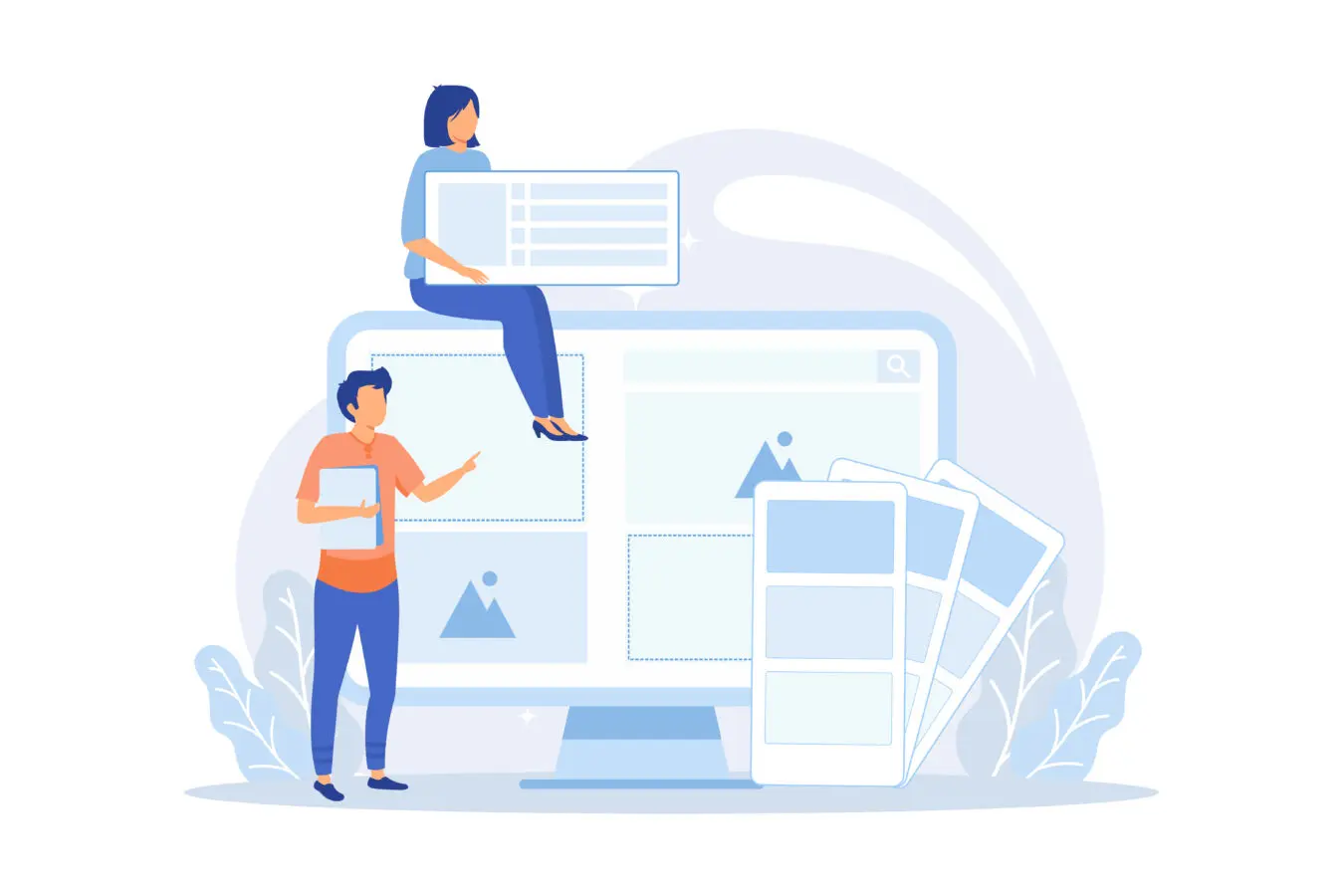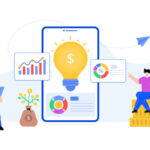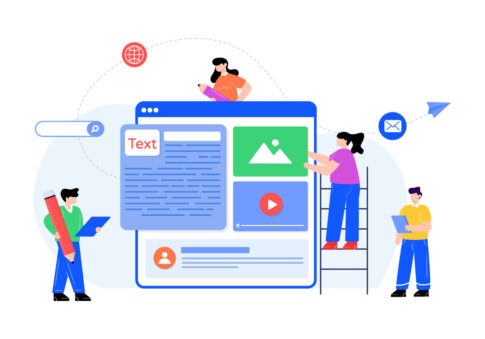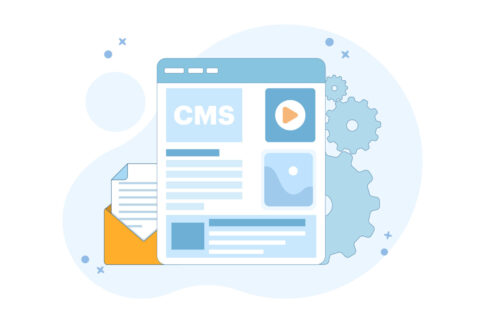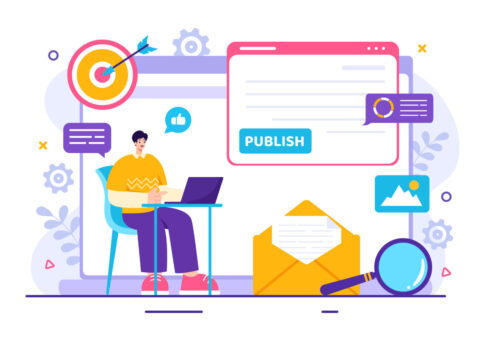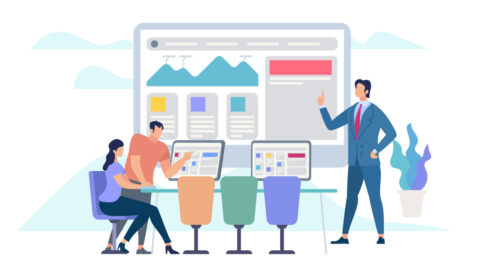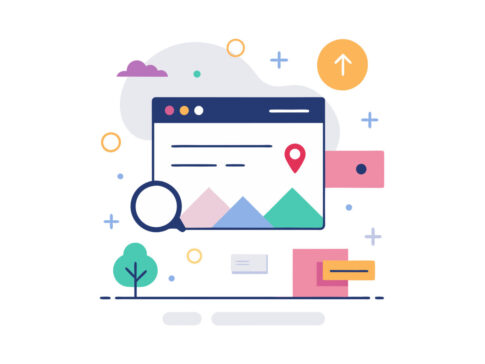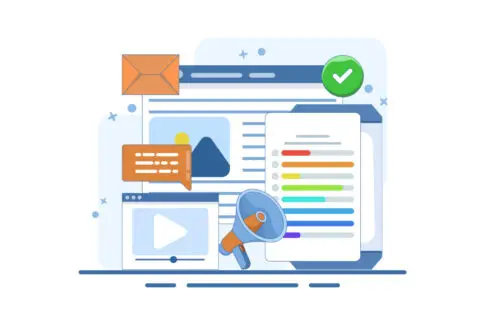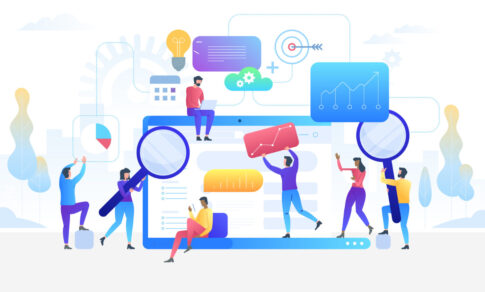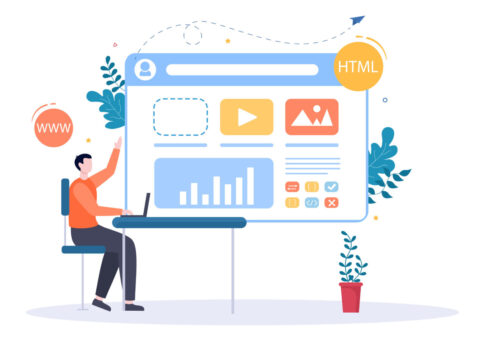この記事では、アメブロのヘッダーをスライドショー化するメリットや具体的な設定方法、そして導入時に気をつけたいポイントを中心にご紹介します。ヘッダーを動きのある演出に変えることで、ブログの第一印象が大きく変わり、訪問者の興味を引きやすくなります。
スライドショーの導入は難しそうに見えますが、コードを使った簡単な編集で実装可能です。初心者の方でも取り組める手順を解説しますので、ぜひ参考にしてみてください。
目次
アメブロのヘッダースライドショーとは?
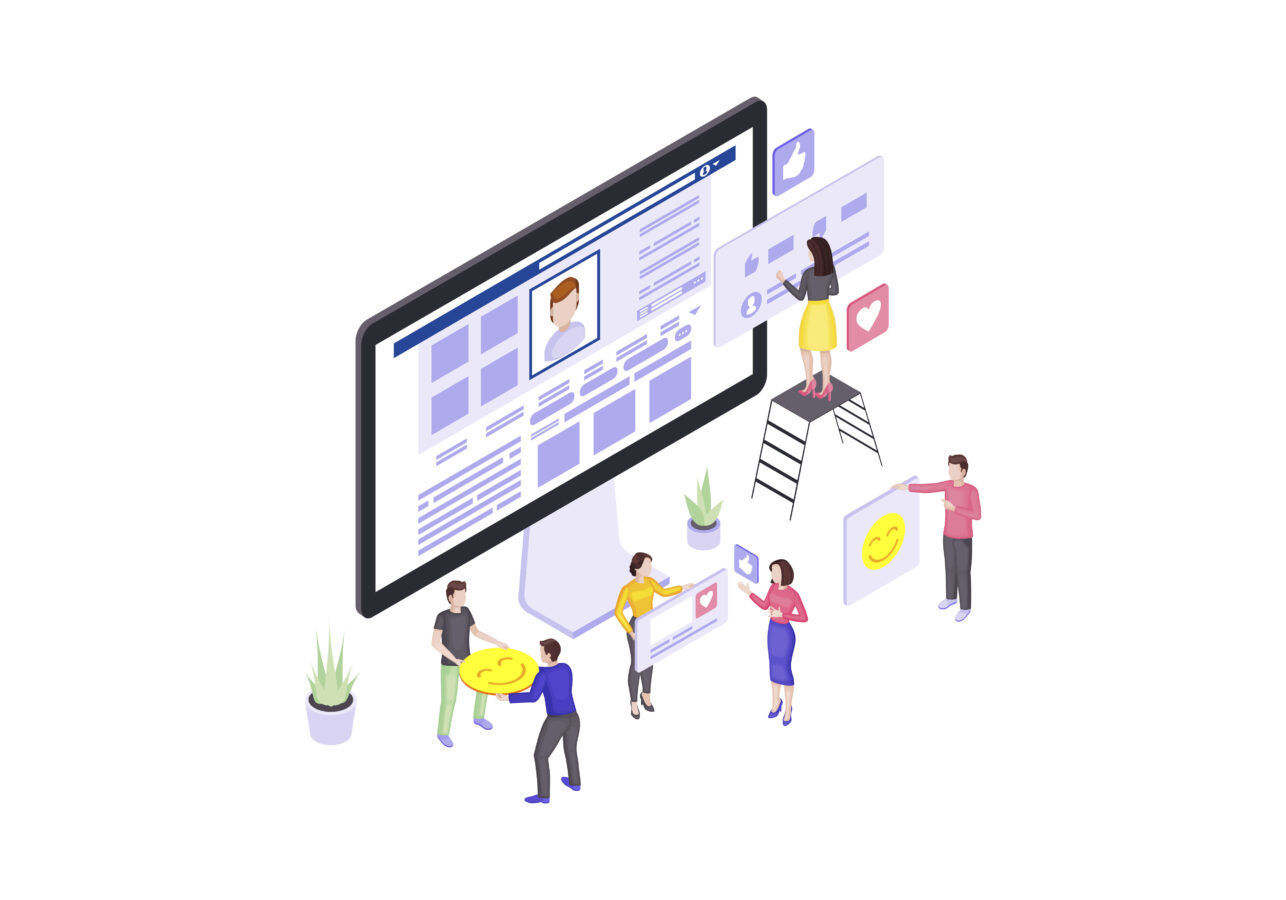
アメブロのヘッダースライドショーとは、ブログの最上部にあるヘッダー部分に複数の画像を切り替えて表示する仕組みを導入することです。通常のヘッダー画像が静止画であるのに対し、数秒おきに表示を切り替えるスライドショーを設定することで、訪問者の目を引きやすくなり、ブログ全体の印象を大きく変える効果が期待できます。
たとえば、新商品やキャンペーン情報、プロフィール写真などを複数枚まとめて見せることが可能になるため、ブログの魅力を短時間で伝えることに役立ちます。さらに、動きがあるヘッダーは「このブログは面白そうだ」という第一印象を与えやすく、アクセス数の向上や読者の滞在時間アップにもつながりやすいです。
スライドショーを導入する際は、HTML・CSSの基本的な知識が必要になりますが、初心者でも手順をきちんと把握すれば比較的スムーズに設定できます。アメブロのデザインカスタマイズ画面からコードを貼り付けたり、画像サイズを調整したりする作業を通じて、オリジナル感のあるヘッダーを作り出すことができるのです。
操作に慣れてしまえば、季節ごとやイベントごとにスライドショーの内容を変えるなど、定期的にブログの見た目をリフレッシュすることも可能です。
- 複数の画像をまとめて表示して情報を網羅しやすい
- ブログ全体の第一印象を手軽にアップできる
- 定期的に画像を入れ替えて季節感や新鮮さを演出しやすい
このように、アメブロのヘッダースライドショーは、視覚的なアピール力と情報伝達力を同時に高める便利なカスタマイズです。
初心者の方は最初にコードの仕組みを把握し、画像の最適化やレイアウトを意識することで、より効果的なブログのデザインが実現できます。今後の記事で紹介する設定方法や注意点を踏まえ、ぜひ自分のブログにも取り入れてみてください。
ブログの第一印象を大きく左右するヘッダー要素
ブログを訪問したユーザーが最初に目にするのは、タイトルやヘッダーのビジュアル部分です。ここで「なんだか地味だな」「興味をそそられない」という印象を与えてしまうと、本文を読まずに離脱される可能性が高まります。
そのため、ブログの第一印象を左右するヘッダー要素を充実させることは非常に大切です。静止画だけでも美しいデザインに仕上げることはできますが、スライドショーを活用すると、より多面的な情報や魅力をアピールしやすくなります。たとえば、サロン経営者が施術例や店舗内観を複数枚連続で見せることで、「おしゃれなサロンなんだ」「行ってみたい」という好印象を与えられるかもしれません。
また、ヘッダースライドショーは視線の誘導効果にも優れています。動きのある要素は自然と目を引きやすいため、訴求したいキャンペーンや新商品のビジュアルをヘッダーに入れることで、ブログ全体のクリック率向上につながる可能性があります。
以下のように、スライドショーでどのような要素を表示させるかを整理しておくと、ブログの目的達成に役立ちます。
| 表示要素 | 意図や効果 |
|---|---|
| 商品画像 | 興味を喚起し、購入や問い合わせへ誘導 |
| キャンペーン告知 | 期間限定の特典やイベントを強調し、参加率を高める |
| プロフィール写真 | 筆者の人となりを示し、親近感を持ってもらう |
特にビジュアルが重要なジャンル(ファッションやインテリア、美容など)では、複数の写真を交互に表示するスライドショーのインパクトが大きいです。さらに、ブログ全体の統一感を持たせるためには、スライドショーの画像に使う配色やフォントのイメージをそろえることがポイントです。
もし、デザイナーに依頼せずに自作する場合は、画像編集ソフトや無料ツールを活用して文字入れやサイズ調整を行うとよいでしょう。
- テーマカラーやロゴを入れたメインビジュアル
- 最新のイベント情報や期間限定キャンペーン
- 著者の活動実績やサービス事例を紹介する画像
このように、ヘッダー要素はブログの印象を大きく左右する重要なポイントです。動きのあるスライドショーを加えることで、静止画以上の演出効果が期待でき、より多くの読者に興味を持ってもらえる可能性が高まります。ブログ運営の目的を明確にしながら、伝えたい情報を整理してヘッダーにうまく反映させていきましょう。
スライドショー導入が注目される背景
近年、アメブロをはじめとするブログプラットフォームでは、ユーザーが個性的なデザインや高度な機能を取り入れる動きが盛んになっています。特に、SNSの普及や動画サイトの利用が一般的になったことで、ブログでも「より視覚的な刺激」を求める声が増えています。
静止画中心のサイトでは、どうしても情報量が限られたり、読者に与える印象が単調になりがちです。そこで注目されるのが、動的な表現方法の一つであるスライドショーです。スライドショーは複数の画像を一定時間で切り替えて表示するため、ストーリー性やイベント感を演出しやすく、読者を飽きさせにくいという利点があります。
アメブロでスライドショーを導入する背景には、他のブロガーとの差別化も大きく関わっています。より華やかなデザインを追求するブロガーは増えており、「ほかのブログとは違う印象を与えたい」という競争意識から、スライドショーやアニメーションなどの演出が積極的に取り入れられています。
また、実店舗を持つビジネスオーナーやサービス提供者にとっては、店舗の写真や商品の画像を連続で見せることで、ユーザーの興味を引き、問い合わせや来店促進につなげる手段として注目されています。
- 画像が多すぎると読み込み時間が長くなる恐れがある
- スマホ表示でのサイズ崩れに注意する必要がある
このように、スライドショーはブログを華やかに演出し、読者に多様な情報を見せるのに最適な手法として注目を集めています。しかし同時に、画像サイズの最適化や表示速度対策、スマホなど端末別のレイアウト調整といった細かな気配りも必要です。
今後ますます競合が増えるアメブロの世界で、個性やインパクトを発揮するためにスライドショーを活用する人は増えるでしょう。導入を検討する際は、メリットとデメリットの両面を理解したうえで、より効果的なデザインや画像選定を行うことが大切です。
ヘッダーにスライドショーを取り入れるメリット
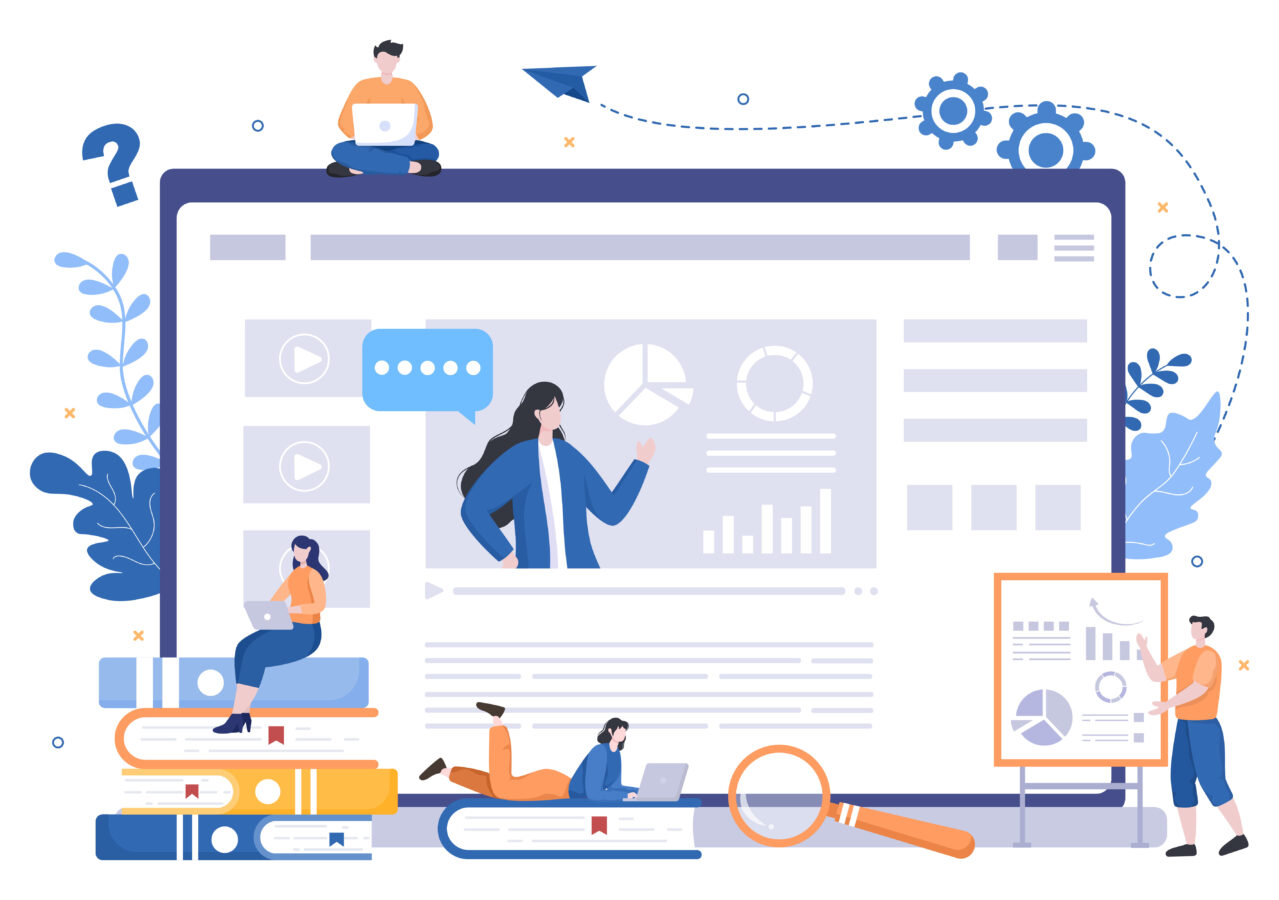
アメブロのヘッダーにスライドショーを設置する最大のメリットは、訪問者の目を引きやすい演出を簡単に実現できる点です。通常の静止画ヘッダーでは、伝えたい情報を一度にまとめられませんが、複数の画像を連続表示できるスライドショーなら、ブログの世界観や最新のお知らせを効果的にアピールしやすくなります。
たとえば、新商品の発売告知とイベント情報を一度に表示すれば、「このブログでは何か面白いことが起きているかも」と読者に感じてもらうことが可能です。
また、スライドショーによってブログ全体の印象をガラリと変えることができます。ヘッダーは画面の上部に固定されることが多いため、そこに動きのある演出があるだけで「他のブログよりもおしゃれ」「最新のトレンドを取り入れている」という印象を与えやすいです。
視覚的な楽しさをプラスすることで、読者の滞在時間やページビューの増加が期待できます。特にファッション、グルメ、インテリアなど、ビジュアル面が重要なジャンルであれば、スライドショーの導入効果は一層高まるでしょう。
スライドショーを使えば、ヘッダー画像を季節ごとに入れ替えたり、イベントのタイミングに合わせて表示内容を変更したりと、ブログ運営者の自由度も格段に上がります。
定期的にヘッダーを更新すれば、読者に常に新鮮な印象を与え続けることができます。たとえば、夏は涼しげな海辺の写真、秋には紅葉の風景といったようにテーマ性を持たせると、ブログ全体の統一感が出やすくなる点も特徴です。
- 視覚的なインパクトで読者の興味を引きやすい
- 複数の情報をまとめて効率的にアピールできる
- 季節感やイベント感を演出しやすい
さらに、スライドショーの導入によって、プロフィール写真や店舗外観、実績のビフォーアフターなどを交互に表示させることも可能です。こうした演出は「見てもらいたい画像がたくさんある」という方にとって、非常に便利な手段になります。スライドショーなら単なる羅列にはならず、ストーリー性や変化を感じてもらえるので、読者の興味を長く引きつける効果も期待できます。
以上のように、ヘッダーにスライドショーを取り入れることは、ブログの魅力を高めるうえで多くのメリットをもたらす方法といえます。
視覚的インパクトでアクセス増加を狙う
アクセス数を増やすためには、まず訪問者が「このブログは読んでみたい」と思うような第一印象を与えることが大切です。実際、ヘッダーの視覚的インパクトは短い時間で読者の目を引きつけるうえで非常に効果的な手段といえます。スライドショーがあるだけで、「何か面白そう」「最新情報をいち早くチェックしたい」と感じさせることができるからです。
たとえば、お菓子作りをテーマにしたブログであれば、季節の限定スイーツ写真や人気レシピを連続表示することで、「こんなにおいしそうなレシピがそろっているのか」と興味を持たれやすくなります。
また、アメブロは検索エンジンだけでなく、アメブロ内のランキングや読者登録機能を通じてアクセスが集まる傾向があります。
このとき、トップページやブログカードなどを経由して訪問してくれる読者に対しては、ヘッダーがブログの顔ともいえる存在になります。スライドショーを導入していると、ブログに来た瞬間から「他にはない独自性」を感じてもらえるため、そのまま記事を読み進めてもらいやすくなるでしょう。
| 要素 | 期待できる効果 |
|---|---|
| 魅力的な画像 | 読者の興味を瞬時に引きつけ、記事を読んでみようという気持ちを促す |
| 切り替えアニメーション | ブログに動きや華やかさをプラスし、離脱率低下を狙う |
| CTA用バナー | セールやキャンペーンなどを訴求して、クリックや申し込みを誘導 |
もちろん、スライドショーを活用する場合でも、画像の内容や文字のフォント、配色など全体的なデザインバランスは考慮する必要があります。せっかく魅力的なスライドショーを作っても、画像サイズがバラバラだったり、文字が読みにくい配色だったりすると、ユーザーの満足度が下がってしまうからです。
さらに、画像点数が多すぎると読み込みに時間がかかり、サイトの表示スピードが低下する可能性もあります。そのため、実際に導入するときは使用する画像の解像度を最適化し、1枚1枚が伝えたいことを端的に示すものを厳選することが大切です。
- 画像が重すぎるとページ表示に時間がかかり、離脱率が上がる
- フォントや配色のバランスが悪いと視認性が低下し、印象が台無しになる
このように、ヘッダーにスライドショーを取り入れることで、視覚的インパクトを高めてアクセス増加を狙うことができます。ブログの内容に合わせて画像選定やデザインを行えば、訪問者にスムーズに世界観を伝えられるだけでなく、興味を継続させるきっかけも作りやすくなるでしょう。
複数の情報や告知を一度にアピール
ブログを運営していると、扱いたい情報や告知事項が複数出てくる場面は珍しくありません。新商品の案内、セミナーやイベントの開催告知、キャンペーンの実施、あるいはブログの人気記事をまとめたダイジェストなど、読者に届けたい内容は多岐にわたります。
そうした情報をすべて1枚のヘッダー画像に詰め込もうとすると、文字数やデザインバランスが崩れてしまい、結果的にどの要素も目立たなくなることがあります。スライドショーを導入すれば、この問題を上手に解決できる可能性が高まります。
たとえば、ブログトップを訪れた方にまずは「最新記事の紹介→キャンペーン情報→自己紹介」の順番で画像を切り替えていくイメージです。これにより、スクロールしなくても複数のトピックをヘッダー上でアピールできるため、「あれも気になる、これも気になる」という好奇心を引き出しやすくなります。
特に、ネットショップやサロン経営などをされている場合、複数の施策を同時進行でアナウンスしたいことも多いでしょう。そのようなときにスライドショーを使うことで、無理なくスペースを使い分けることができるのです。
- 1枚目:今月の新商品やおすすめメニュー
- 2枚目:期間限定キャンペーンの告知
- 3枚目:ブログ筆者や店舗のプロフィール紹介
このように段階的に画像が切り替わると、訪問者は「次には何が表示されるのかな」と興味を持ち続けやすくなります。さらに、スライドショー自体をキャンペーンページや商品詳細ページへのリンクとして活用すれば、追加のクリック誘導も期待できます。画像の一部に「詳しく見る」「詳細はこちら」などの文字を入れて、リンクを貼り付けることで、スムーズに行動を促せる仕組みになるでしょう。
ただし、一度に表示する情報が多すぎると、かえって読者が混乱してしまうおそれもあります。スライドショーの切り替え速度が速すぎたり、デザインに一貫性がなかったりすると、「どこを見ればいいのか分からない」という印象を与えるかもしれません。
大切なのは、スライドショーを使って複数の情報を提示する際に、それぞれの画像が連続しても違和感のない構成を意識することです。配色や文字の大きさ、リンクボタンの位置などは一定のルールで統一するほうが、読者にストレスなくコンテンツを閲覧してもらえます。
このように、ヘッダーで複数の情報や告知を同時にアピールするには、スライドショーの設定が大いに役立ちます。単なる画像の切り替えにとどまらず、ページビューや問い合わせ数の増加など、具体的な成果につながる仕掛けを盛り込むことがポイントです。読者が理解しやすいレイアウトと速度に調整し、見た目と実用性の両面を満たすスライドショーを目指してみてください。
スライドショーの設定方法(コードを入力して簡単実装)
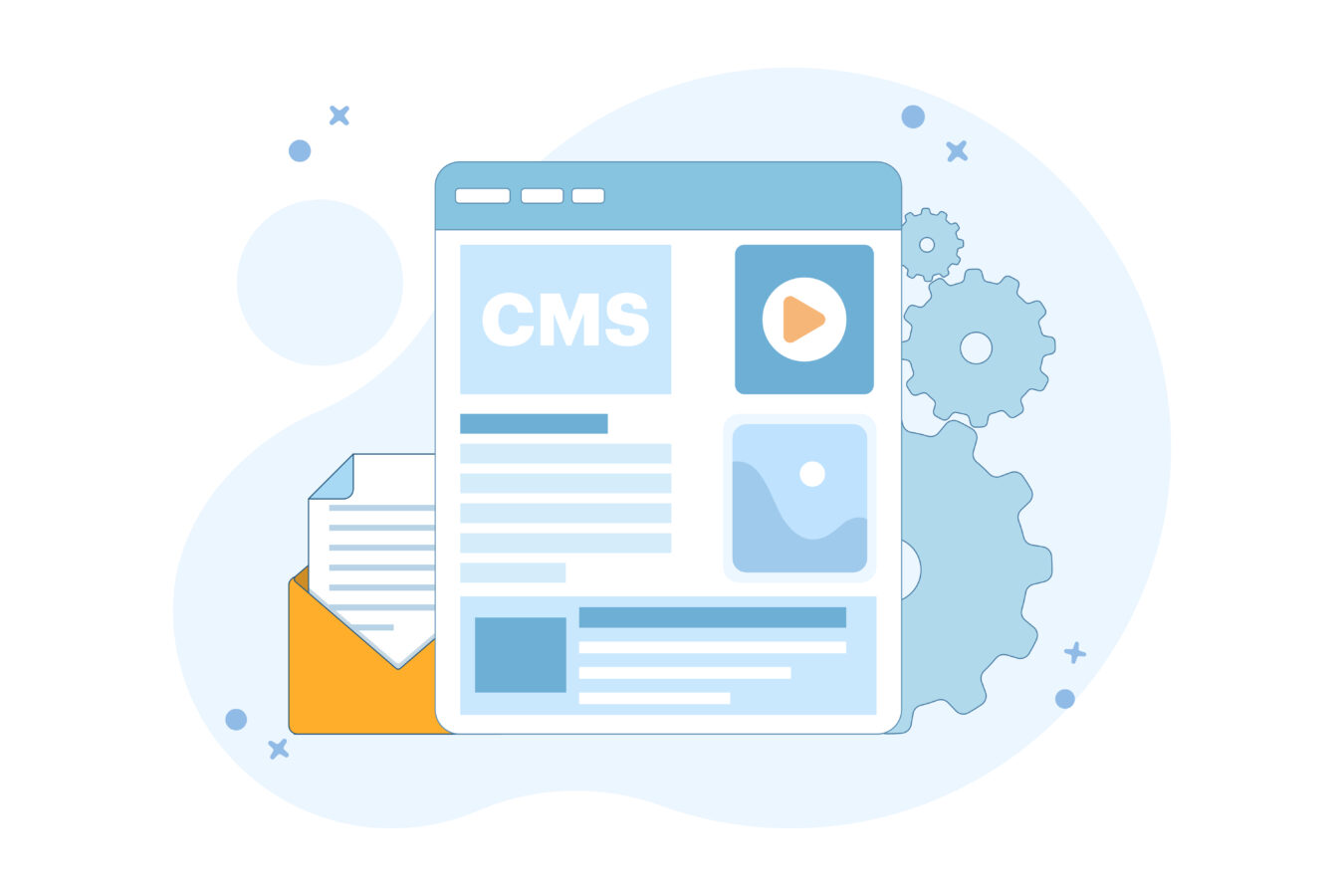
アメブロのヘッダーにスライドショーを導入する方法は、基本的に「HTML編集エリア」と「CSS編集エリア」に少し手を加えるだけで実装できます。難しそうに見えますが、あらかじめ用意されたコードをコピー&ペーストするだけで動きのあるヘッダーが作れるケースも多いため、初心者の方でもチャレンジしやすい作業といえます。
たとえば、アメブロ管理画面の「デザインのカスタマイズ」メニューからHTMLを編集し、スライドショーのタグを差し込むだけで、複数の画像が自動的に切り替わる仕組みを設定可能です。
スライドショーを導入するためには、まずスライドとして表示したい画像を選び、サイズや画質を最適化しておくとスムーズです。画像が大きすぎると読者の画面上で全体が見切れたり、読み込み時間が長くなるなどの問題が発生しやすいため、あらかじめ画像編集ソフトや無料ツールを使って横幅や容量を調整しましょう。
また、各画像に入れるテキストのフォント色や配置を工夫することで、より訴求力のあるヘッダーを作ることができます。季節のイベントや商品セールを特集する際など、随時スライドショーの画像を入れ替えれば、常にブログを新鮮な状態に保てる点も魅力です。
下記のように、導入の大まかな流れをテーブルでまとめました。コピペや簡単なカスタマイズを駆使すれば、数十分ほどでスライドショー付きのヘッダーに仕上げることができます。慣れてくると、画像の切り替えタイミングやアニメーション効果など、より細かな調整もできるようになります。
まずは基本的な手順を押さえて、おしゃれで目を引くヘッダーを目指してみてはいかがでしょうか。
| 手順 | 主な内容 |
|---|---|
| 1. 画像準備 | 使用する画像を選び、最適なサイズや解像度に加工しておく |
| 2. HTML編集 | スライドショー用のコードをアメブロ管理画面のHTMLに挿入 |
| 3. CSS調整 | 画像の表示位置や切り替え効果、文字デザインをカスタマイズ |
| 4. 確認と微調整 | 実際にブログをプレビューし、動作やデザインを最終調整 |
- 画像の枚数は最初は少なめにして動作確認を行う
- 画像や文字のサイズを統一し、デザインに一体感を持たせる
このように、一度仕組みを理解してしまえば、スライドショーを活用してヘッダーの魅力をぐっと高めることができます。ブログのテーマに合わせて画像や文字の演出を工夫しながら、自分ならではのオリジナル感あふれるヘッダーデザインを追求してみてください。
【スライドショーの設定方法】
- アメブロへログイン
- デザイン設定にてカスタマイズ可能なデザインへ変更
- 下記のコードの「画像URL」を表示したい画像のURLへ変更
(画像は事前にアップロードしURLを取得) - 「CSS編集」をクリック
- 編集したコードを「現在使用中のブログデザインCSS」の最後にコピペ
(ブログタイトルを非表示にしたい場合には上記と同様) - 「表示を確認」をクリック
(ここでデザインが崩れていないか等を確認) - 保存をクリックで完了
- 3枚のスライドショーを設定するコード
/*
** ヘッダースライドショー3枚(新CSS)
**/
@keyframes header_ss {
0% {left: 0px;}
28.3% {left: 0px;}
33.3% {left: -1120px;}
61.6% {left: -1120px;}
66.6% {left: -2240px;}
94.9% {left: -2240px;}
100% {left: -3360px;}
}
.skin-bgHeader a {
height: 300px; /* 画像の高さ */
position: relative;
z-index: 1;
overflow: hidden;
}
.skin-bgHeader a:before {
content: "";
position: absolute;
z-index: -1;
width: 400%;
height: 100%;
background: no-repeat scroll center top;
background-position:
0 0,
1120px 0,
2240px 0,
3360px 0;
animation: header_ss 12s ease infinite 0s; /* 「12s」のところで全体時間調整 */
background-image:
url("1枚目の画像のURL"),
url("2枚目の画像のURL"),
url("3枚目の画像のURL"),
url("1枚目の画像のURL"); /* 1枚目と同じ */
}
- 4枚のスライドショーを設定するコード
/*
** ヘッダースライドショー4枚(新CSS)
**/
@keyframes header_ss {
0% {left: 0px;}
20.0% {left: 0px;}
25.0% {left: -1120px;}
45.0% {left: -1120px;}
50.0% {left: -2240px;}
70.0% {left: -2240px;}
75.0% {left: -3360px;}
95.0% {left: -3360px;}
100% {left: -4480px;}
}
.skin-bgHeader a {
height: 300px; /* 画像の高さ */
position: relative;
z-index: 1;
overflow: hidden;
}
.skin-bgHeader a:before {
content: "";
position: absolute;
z-index: -1;
width: 500%;
height: 100%;
background: no-repeat scroll center top;
background-position:
0 0,
1120px 0,
2240px 0,
3360px 0,
4480px 0;
animation: header_ss 16s ease infinite 0s; /* 「16s」のところで全体時間調整 */
background-image:
url("1枚目の画像のURL"),
url("2枚目の画像のURL"),
url("3枚目の画像のURL"),
url("4枚目の画像のURL"),
url("1枚目の画像のURL"); /* 1枚目と同じ */
}
アメブロへのスライドショー設定はそれほどハードルは高くありません。コードの一部を自分の画像のURLに変更すれば良いだけなので、必ずしもCSSの原理を詳しく把握しなくても編集が可能です。
ただし、コードを映し間違えると正しく機能しなくなりますので注意が必要です。まずはスライドショー用の画像を用意し、CSSの最期の箇所にURLを貼り付けてください。それによってブログのヘッダーが変化するか確かめましょう。
ブログタイトルと説明文を非表示にするコード
/* ブログタイトルと説明文を非表示にする */
.skin-headerTitle {
display: none;
}もしブログタイトルや説明文がスライドショーに干渉している場合には非表示にすることをおすすめします。
上記のコードをデザインへ直接貼り付けることによって非表示にすることが可能です。やり方については前項でご紹介した方法と同様となります。
アメブロのヘッダーを本格的にカスタマイズするうえで、意外と重要なのが「ブログタイトル」と「説明文」の非表示設定です。デフォルトの状態だと、テーマによってはタイトルや説明文がヘッダー画像の上に重なって表示されることがあります。
スライドショーを導入した場合、画像の上に文字がかぶってしまうと見づらくなるだけでなく、デザイン全体の統一感も損なわれてしまいがちです。この問題を解決するためには、アメブロ管理画面のCSS編集画面で「ブログタイトルや説明文の表示をOFFにするコード」を追加する方法が効果的です。
初心者の方でも対応しやすいように、たとえば以下のようなコードをコピペするだけでタイトルや説明文を非表示にできます。実際のコードはアメブロのバージョンや使用テーマによって異なる場合がありますので、利用前にバックアップを取っておくと安心です。
また、タイトル部分を完全に削除するのではなく、読み上げソフトなどにも対応させたい場合は、文字色を透過にするなどのテクニックを使うこともできます。
このコードを追加することで、文字自体が画面に表示されなくなり、スライドショーの画像を邪魔することがありません。ただし、ブログ名や説明文を非表示にすると、検索エンジンや読者にとってはブログの内容が分かりにくくなるというリスクも考えられます。
そのため、SEO面を意識するのであれば、どこか別の場所にブログの情報を表示する、もしくは画像内にブログ名を入れるなどの対策を検討してみてください。特に検索エンジンからの集客を重視する方は、metaタグやタイトルタグなどをしっかり最適化しておくと、ブログタイトルを非表示にしても大きな問題は起こりにくいです。
また、スマホ端末でタイトルが表示されるテーマや、PC版とは表示が異なるケースもあるため、プレビュー機能で動作を確認しながら微調整を行うことが大切です。
スライドショーを最大限に活かすには、ブログタイトルと説明文の非表示を上手に利用することがポイントになります。ヘッダー画像を主役にして、読者の目を一気に惹きつけるデザインを目指していきましょう。
HTML・CSS編集の基本手順
スライドショー導入やヘッダーのデザインを自分好みにカスタマイズするためには、アメブロ管理画面でのHTML・CSS編集手順をしっかり把握しておく必要があります。まず初めに行うべきは「今の状態を保存」することです。
デザインの編集画面から、現在使用しているテンプレートのHTMLやCSSをコピーしてテキストファイルに控えておけば、万が一変更後に不具合が出てもすぐに元に戻せるので安心です。慣れないうちは、これを怠ると取り返しのつかない事態になる場合もあるので要注意です。
次に、HTML編集画面でスライドショー用のコードを挿入します。これは、タグ付近もしくはサイドバー等、ブログ全体の構造によって適切な位置が変わりますが、一般的にはヘッダー部分に相当するHTMLのブロック内にスライドショーのタグを追加するやり方が多いです。
フリー素材として配布されているJavaScriptのスライドショースクリプトを利用する場合や、CSSアニメーションで画像を切り替える場合など、仕組みによって細かな差異がありますが、基本は「スクリプトやリンクの読み込み→画像を連続表示するための要素を挿入」という流れになります。
続いて、CSS編集画面で見た目の調整を行います。画像の大きさや切り替えスピード、文字の配置などはこの段階でカスタマイズできます。例として、画像を横一列に並べてオートスライドする場合は、overflowプロパティやtransitionプロパティを組み合わせることで、スムーズに画像が流れていくような表現も可能です。
また、画像の角丸やシャドウ(影)をつけるなど、細かいデザインを追求するほどブログの個性を演出しやすくなります。ただし、やりすぎると表示速度に影響する場合があるため、軽快な動作を維持できる範囲で調整しましょう。
- 作業前のバックアップを必ずとる
- コード追加時にはプレビュー機能で都度確認する
- 画像の読み込み速度を意識したサイズ最適化を行う
最後に必ずPC版とスマホ版の両方で表示確認をすることが大切です。アメブロの場合、テーマやブラウザによってデザインが微妙にずれることもあります。ヘッダーが想定よりも大きく表示されたり、スライドショーが正常に切り替わらなかったりするケースもゼロではありません。
そういった問題を解決するためには、CSSのメディアクエリ(@media screenなど)を活用してデバイスごとの見え方を調整する方法もあります。こうした作業を通じて、スライドショーをはじめとしたヘッダーカスタマイズが、訪問者に快適で魅力的な読書体験を提供できるよう、常に更新と微調整を重ねていくとよいでしょう。
スライドショーを導入する際の注意点
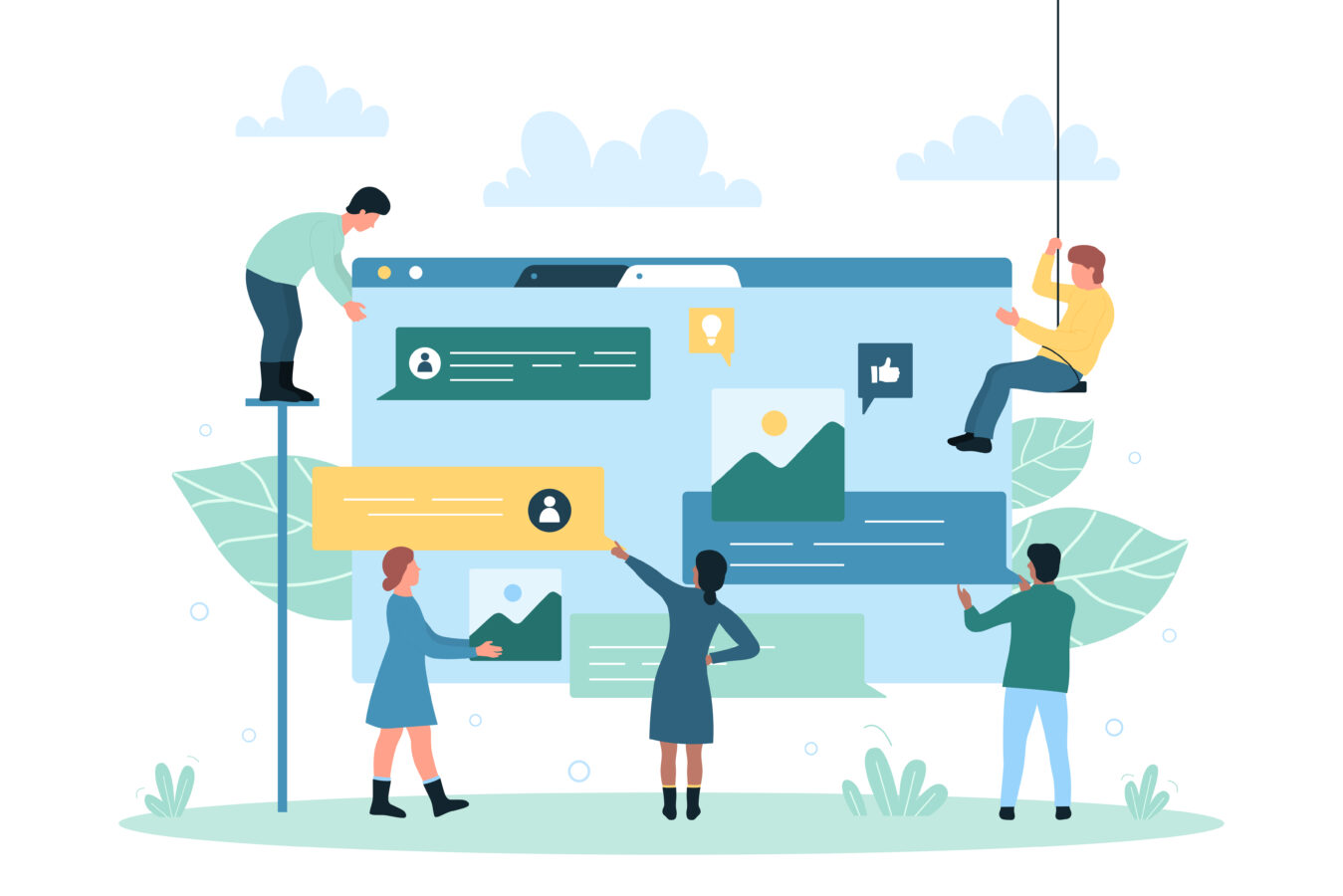
スライドショーはアメブロのヘッダーを華やかに演出できる反面、実装時に気をつけたいポイントがいくつかあります。たとえば、画像を多用することでページの読み込み速度が遅くなり、読者が表示を待ちきれずに離脱する可能性が高まる点は見逃せません。また、派手な切り替えアニメーションを設定すると、視覚的に楽しい反面、操作性や可読性を損なうリスクも考えられます。
さらに、HTMLやCSSを大きく変更してスライドショーを導入した場合、アメブロ側のテーマアップデートやブラウザ依存の挙動によって、レイアウト崩れやエラーが起こるケースもあります。こうした問題を未然に防ぐには、事前にブログのバックアップを取り、プレビュー機能でデザインの動作を確認しながら少しずつ調整を行うことが大切です。
とくにスマホ表示の検証は必須であり、PC画面ではきれいに切り替わるスライドショーが、モバイル環境では思わぬ不具合を引き起こすこともあります。必要に応じてCSSメディアクエリなどを活用し、端末に応じたレイアウトを最適化することで、読者がスムーズにブログを閲覧できるようになります。
スライドショーは魅力的な機能ですが、導入にあたってはページの表示速度やユーザーエクスペリエンスへの配慮が欠かせません。こうした注意点を踏まえたうえで、より良いブログデザインを追求していきましょう。
画像サイズの最適化と読み込み速度の重要性
スライドショーを導入するうえで、もっとも重要な要素のひとつが「画像サイズの最適化」です。画像が大きいほど高画質になりますが、その分読み込みに時間がかかり、ページの表示速度が低下する原因になりがちです。閲覧者が快適にブログを見られるようにするには、極端に高解像度の画像や不要に大きな容量の画像は避け、適切なサイズや圧縮率を選ぶことが大切です。
とくに複数の画像を連続で表示するスライドショーの場合、1枚あたりの容量が大きいと、切り替えのタイミングで動作が重くなるケースがあります。
対策としては、画像編集ソフトやオンラインツールを利用して「横幅を1000ピクセル以下にする」「JPEGの圧縮率を適度に上げる」など、目的に合わせて最適化を行いましょう。
| 最適化方法 | メリット |
|---|---|
| サイズ縮小 | 読み込み速度を向上させ、スマホ表示のズレや負荷を軽減 |
| 圧縮ツール | 画質を保ちながらデータ容量を削減し、快適な切り替え効果を実現 |
また、アメブロ上にはアクセス解析の機能もあるので、スライドショー導入前後のページビューや滞在時間を比べてみると、画像最適化の効果をより客観的に検証できます。画像が適切に圧縮されていないと読み込みが途中で止まったり、スマホ環境でレイアウトが崩れたりするリスクも高まります。
とくにモバイルユーザーは通信速度の制限がある場合も多いため、画像サイズによる通信量増加は離脱要因のひとつです。これを踏まえ、スライドショーに使用する画像は必要最小限の容量に抑えつつ、見栄えと読み込み速度のバランスを追求しましょう。
- 低画質になりすぎるとブログの印象が悪くなる
- 縦横比が崩れると画像が歪んで表示される
こうした最適化を行うことで、読者にとってはストレスフリーなスライドショーが楽しめるようになり、結果的にブログ全体の評価も高まります。
ページ表示速度は検索エンジンの評価にも影響すると言われており、SEO対策の面でも画像サイズへの配慮は欠かせません。アメブロで快適なユーザー体験を提供するために、必ず画像の加工や圧縮の工程を取り入れて、最終的にはスムーズな切り替えを実現していきましょう。
スマホ表示への対応とエラー対策
最近では、アメブロをスマホから閲覧するユーザーが増えていることもあり、スライドショーを導入する際はスマホ表示への対応が不可欠といえます。たとえばPC用のデザインだけを考えて画像サイズや切り替えスピードを設定した場合、スマホの狭い画面では画像が切れてしまったり、タップ操作がしづらくなる可能性があります。
そこで役立つのが、CSSのメディアクエリを活用したレイアウト調整です。「画面幅が○○ピクセル以下の場合は画像サイズを縮小する」「スマホの縦画面時はスライドの切り替え速度を少し遅くする」など、端末に合わせたカスタマイズを行うことで、すべてのデバイスで快適にスライドショーを閲覧できるようにしましょう。
さらに、エラー対策としては、アメブロ特有のテーマ更新や機能変更にも注意が必要です。新しい機能がリリースされた際にHTMLやCSSの一部が競合してしまい、スライドショーが正常に動作しなくなるケースがあります。そのため、下記のような対策を行っておくと、トラブルを最小限に抑えられます。
- カスタマイズ前に現在のHTMLやCSSをバックアップする
- 定期的にプレビュー画面で表示確認を行う
加えて、JavaScriptコードなど外部のスクリプトを利用してスライドショーを実装している場合、CDN(コンテンツデリバリーネットワーク)の変更やスクリプトのアップデートにより、予期しない不具合が発生することもあります。
そうしたときには、まずアメブロヘルプの公式情報や利用しているスクリプトの最新ドキュメントを確認し、コードを見直すのが得策です。スマホ表示で特定機種だけに不具合が起きる場合もあるため、可能であれば異なる端末を使ってテストを行い、再現性を調べることをおすすめします。
| 想定エラー | 対策例 |
|---|---|
| レイアウト崩れ | メディアクエリを利用し、画面幅に応じたCSSを追加 |
| 画像が切れる | 画像サイズを自動調整する記述を加え、overflow設定を見直す |
| スライド切り替えが止まる | JavaScript読み込みの順序を確認し、競合プラグインの有無をチェック |
このように、スマホ対応とエラー対策はスライドショー導入の要といえます。せっかく綺麗なヘッダーを作っても、閲覧者が正常に表示できなければ意味がありません。バックアップをこまめに行いつつ、アメブロの公式発表やSNSのユーザー情報をウォッチして最新の対応策を取り入れることで、いつでも快適なスライドショーを維持できるようになるでしょう。
最終的に「スマホでも見やすく、動作が安定したスライドショー」を作り上げることで、アクセス数や読者満足度の向上が期待できますので、しっかりとチェックしてみてください。
まとめ
アメブロのヘッダーをスライドショー化することで、読者の目を引くデザインを手軽に実現できます。アクセス数の増加や複数の情報をまとめてアピールできる点は大きな魅力です。
ただし、画像サイズや読み込み速度、スマホ対応などを意識することが重要になります。この記事を参考に、正しい手順でスライドショーを設定し、アメブロをさらに魅力的なブログへと仕上げてみてください。